
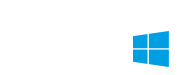
导入 ODBC 数据(步骤 2)
设置一个 ODBC 数据源连接
- 在控制面板,选择 管理工具。
- 选择 数据源 (ODBC)。
- 选择 用户 DSN 选项卡。
- 点击 添加。
- 选择正确的 ODBC 驱动程序,例如 Oracle 并点击 完成。
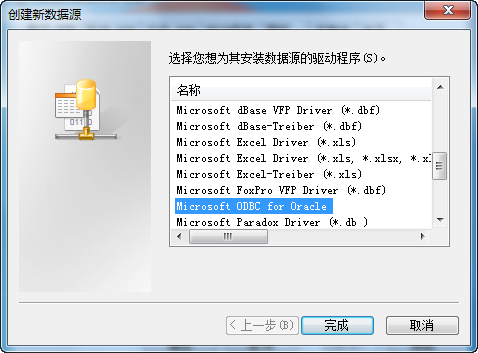
- 在 数据源名称 文本框,为这个 ODBC 数据源输入一个有意思的名。
- 在 描述 文本框,为这个数据源输入一个描述。
- 在 服务器 文本框,输入一个服务器名。
- 选择 确定 以看见你的 ODBC 驱动程序在列表中。
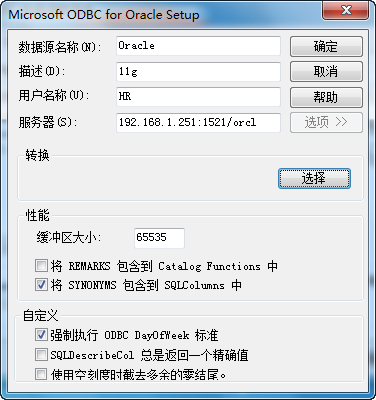
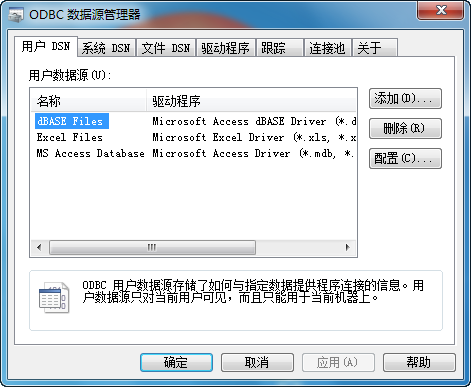
在 Navicat 连接到 ODBC 数据源
- 在导入向导步骤 2 点击 导入从 按钮。
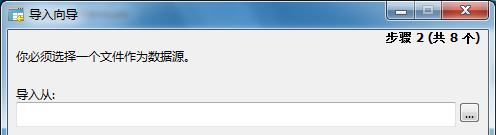
- 在 数据链接属性 中的 提供程序 选项卡下,选择 Microsoft
OLE DB Provider for ODBC Drivers。
在 连接 选项卡下,从 使用数据源名称 下拉列表选择数据源及提供有效的用户名称及密码。
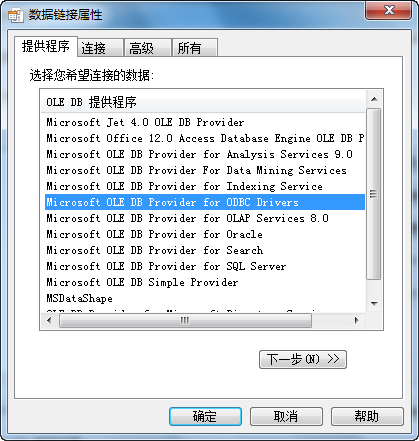
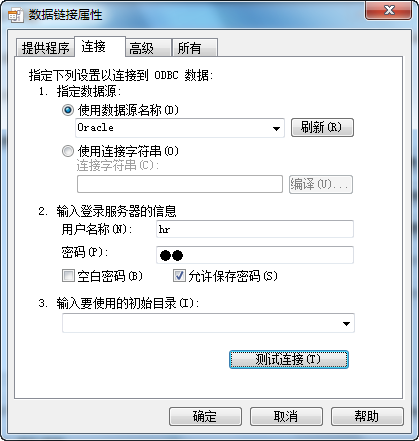
- 如果连接成功,全部有效的表将会包含在列表中。只需选择你想导入的表或使用 添加查询 按钮指定一个查询。
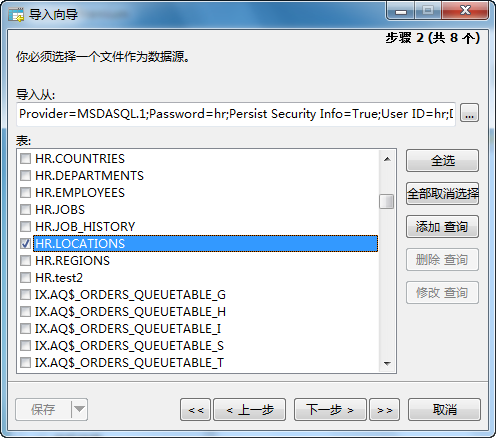
 首页
首页 上一页
上一页
